电脑重装win10系统的图文教程
- 分类:教程 回答于: 2021年08月07日 11:00:08
重装win10系统的方法多种多样,最简单莫过于在线重装了,下载一个一键重装系统的软件,点点鼠标win10系统就安装完成啦。今天,我就将电脑重装win10系统的图文教程告诉大家,一起;来学习一下吧。
1、下载小白一键重装软件,打开软件后选择我们要安装的系统。
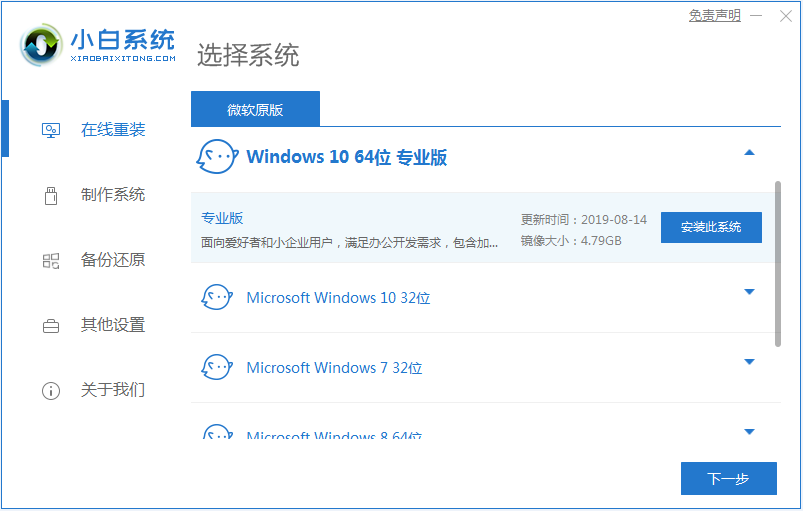
2、然后就是等待下载系统镜像的环节了。
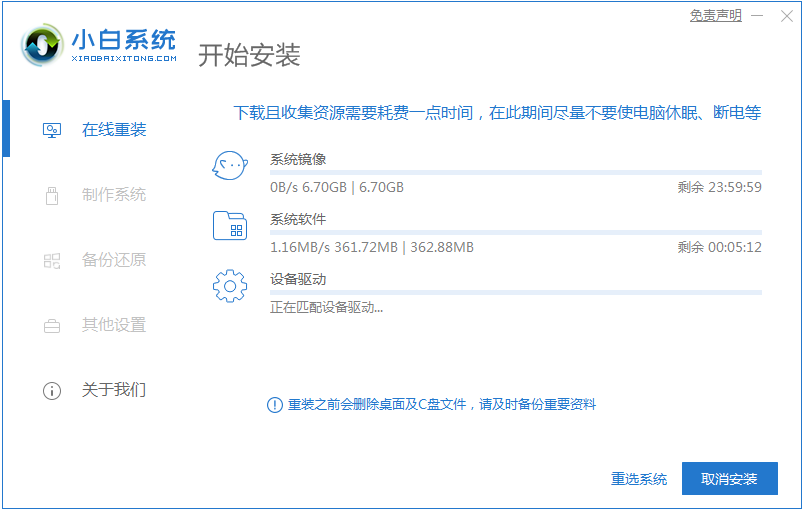
3、开始安装之前会点电脑部署环境,部署环境完成后我们直接重启电脑。
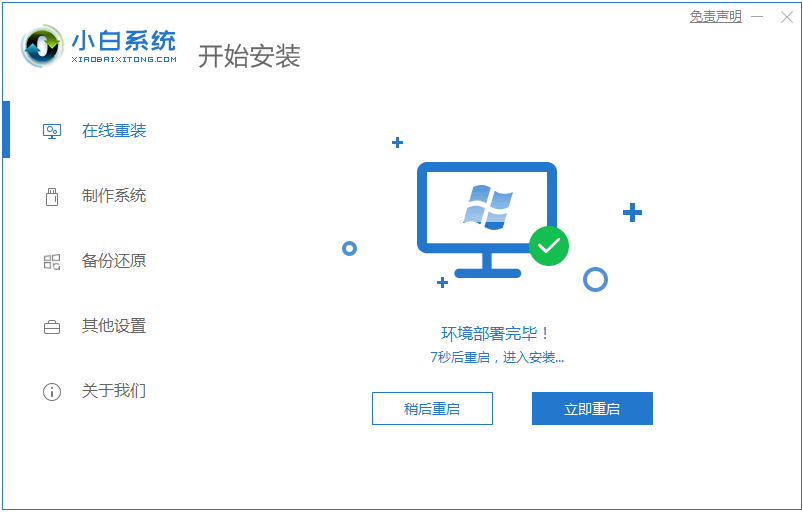
4、重启电脑系统后选择第二个xiaobai pe-msdn online install mode进入 Windows PE系统。
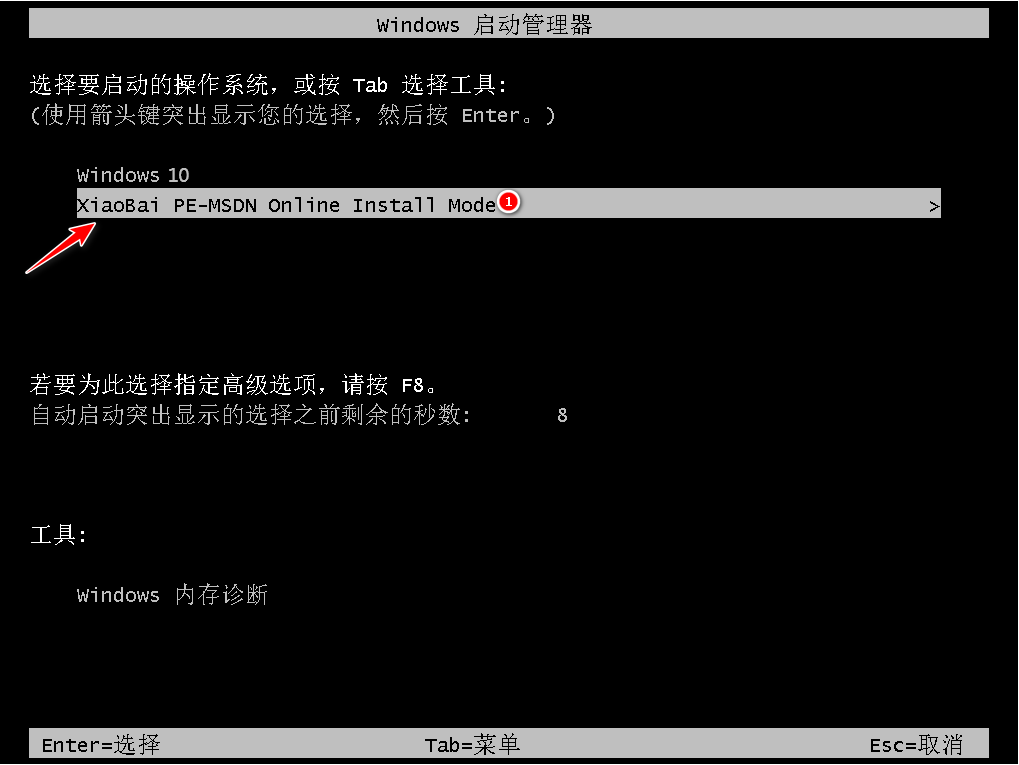
5、进入PE系统后会自动部署安装 Windows 系统只需要耐心等待即可。

6、等待安装完成我们点击立即重启。

7、最后就进入到新系统桌面就代表安装成功啦。
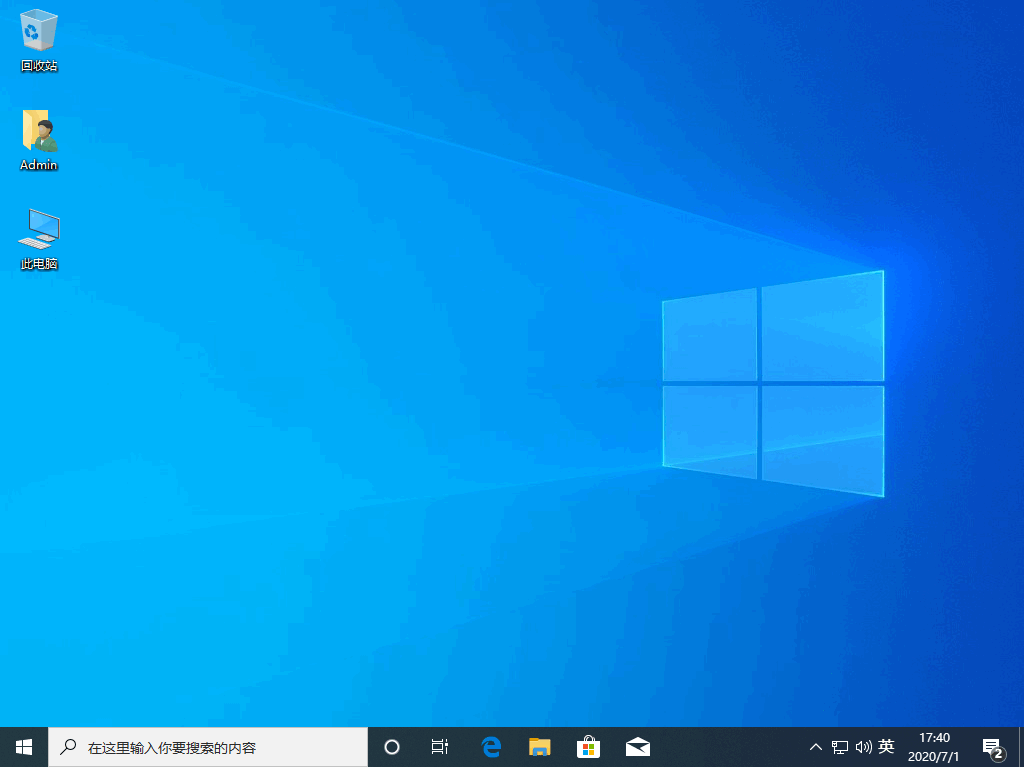
以上就是电脑重装win10的步骤教程啦,希望能帮助到大家。
 有用
26
有用
26


 小白系统
小白系统


 1000
1000 1000
1000 1000
1000 1000
1000 1000
1000 1000
1000 1000
1000 1000
1000 1000
1000 1000
1000猜您喜欢
- 小黑重装系统的步骤是什么..2023/02/03
- LOL怎么截图,小编教你lol截图..2018/04/27
- cad是什么cad含义2022/10/12
- xp系统之家如何安装2022/12/29
- 大白菜重装系统步骤2022/10/07
- kms激活工具使用教程2020/11/14
相关推荐
- 简述小白装机系统怎么用2023/04/29
- 黑鲨winpe的Bootice工具备份VHD文件分..2022/08/14
- 下载抖音电脑版安装教程2022/05/16
- nvidia中国官网下载地址及安装步骤..2022/06/30
- 一键重装win10 32位教程2017/07/28
- 雨林木风xp系统下载教程2021/11/23

















